5.Zend 安装
如果你没有zend加密过的程序 强烈建议你不安装,如果有那就必须安装,不然程序运行不了。
双击d:\websoft\ ZendOptimizer-3.3.3-Windows-i386.exe 就开始安装了,除了安装目录,其他的默认就可以了,看图操作

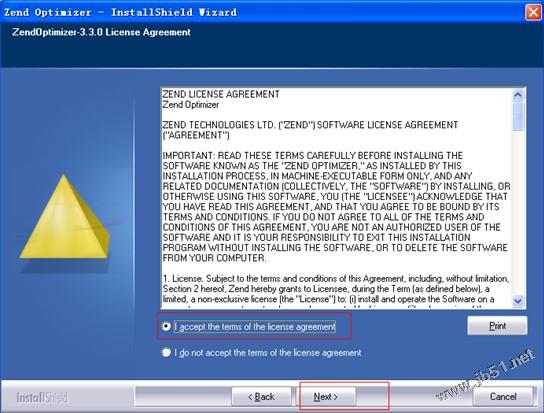
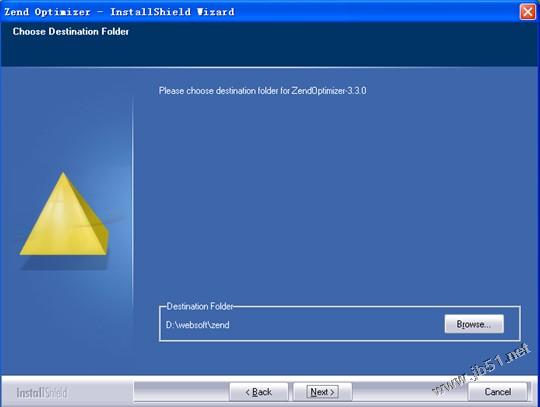
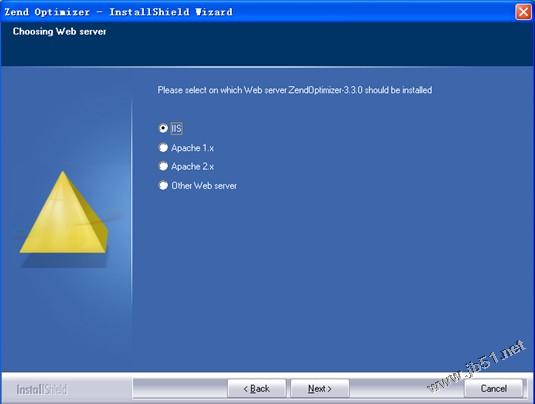
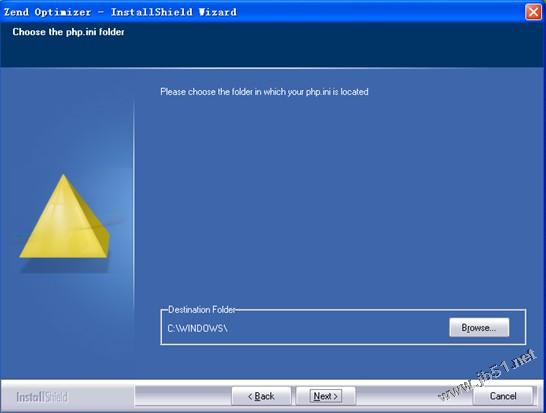
如图zend程序需要我们提供php.ini在那个目录,之前我们拷贝php.ini 到了c:\windows 我们就不需要改变了
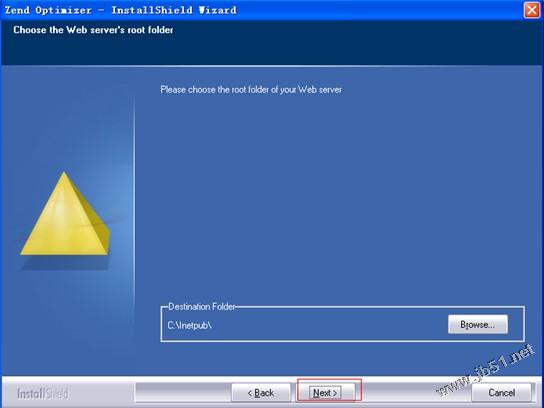
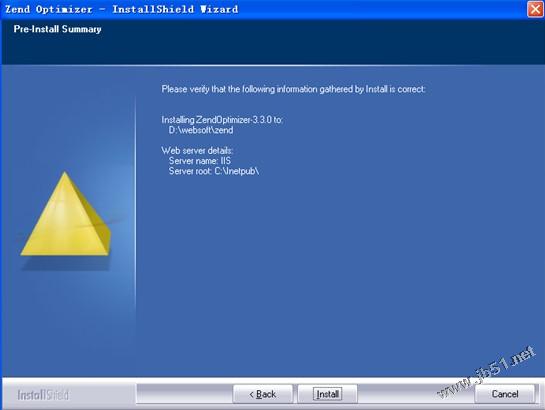
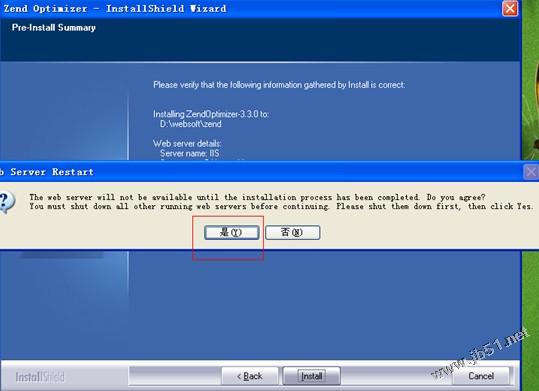
点击“install”后出现图片中的对话框,选择“是”然后程序就开始安装了
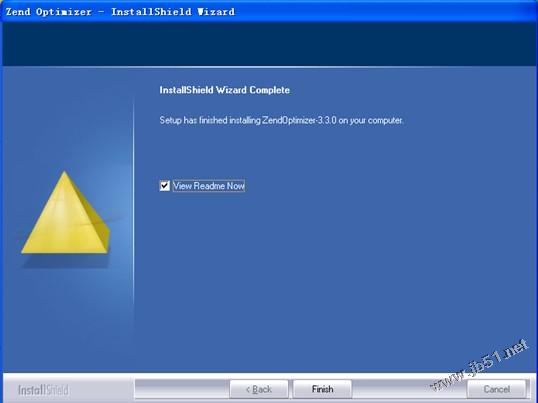
出现这个界面表上zend 已经安装好了
6.ftp 配置
ftp服务器软件有很多, server-u xlight 等等通常这些都要收费,涉及到版权大家自己处理。
下面是windows只带的ftp配置教程
我的电脑——右键——选择“管理”
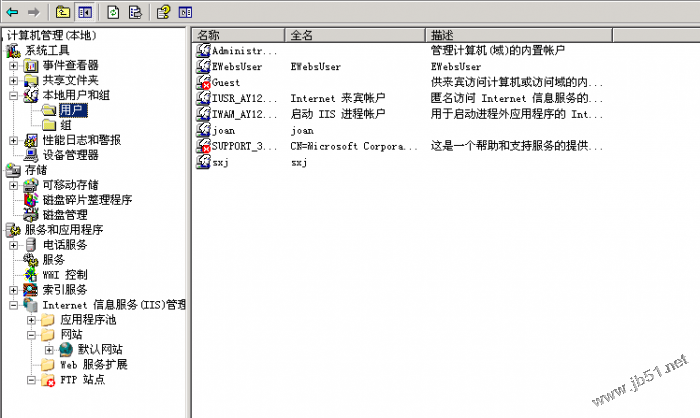
找到用户,在右边用户列表空白区域,右键选择“新用户”
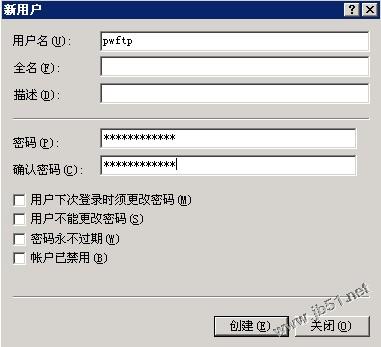
如图输入你的 ftp 用户名、密码,然后切换到 iis 删除默认的ftp站点,然后如图新建
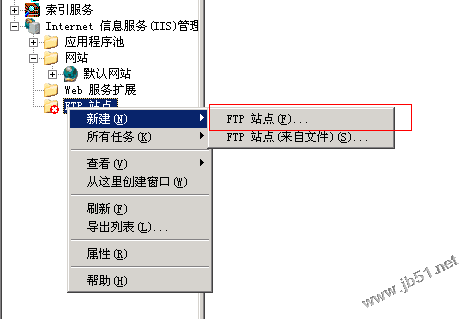

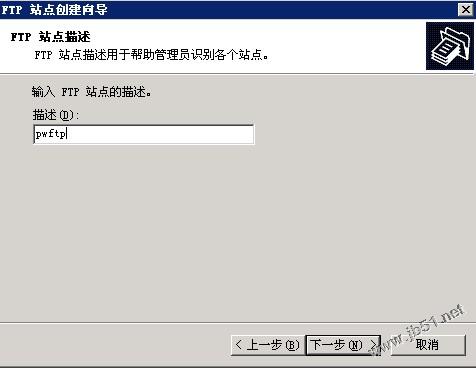

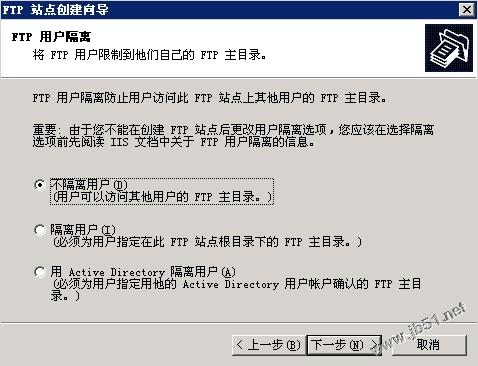

选择路径我们选择可以选择你需要的路径,如图我选择了d:\websoft\www
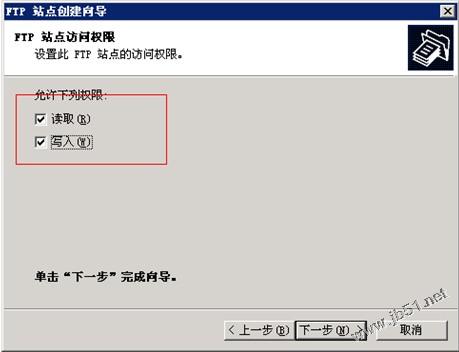

接下来设置权限,如图操作
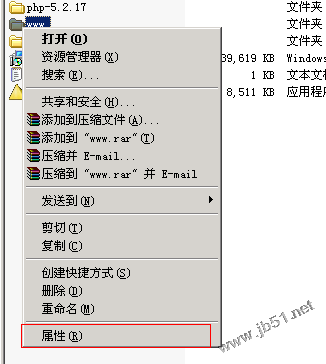
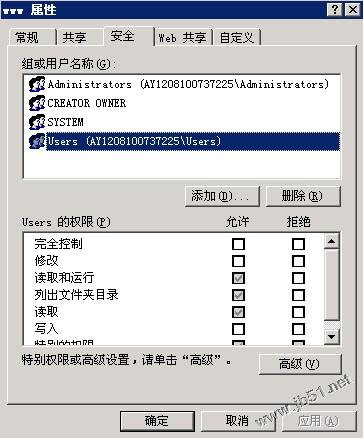
选中“users”
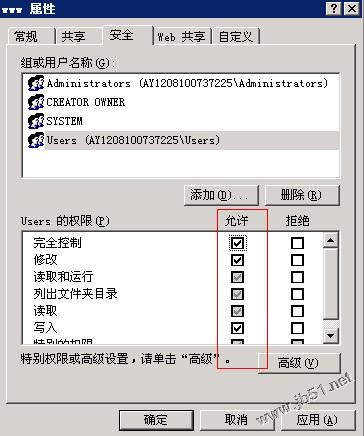
选择“完全控制”然后添加“高级”

如图上图操作后出现下面的图片选择“是”

选择是之后就等系统操作完成
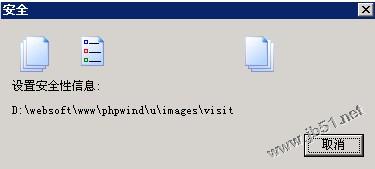
接下来添加pwftp 帐号的权限,如图操作
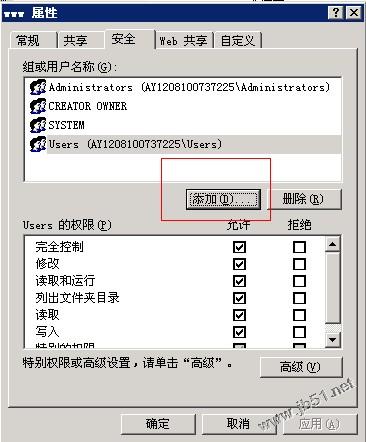

点击“确定”后出现下图
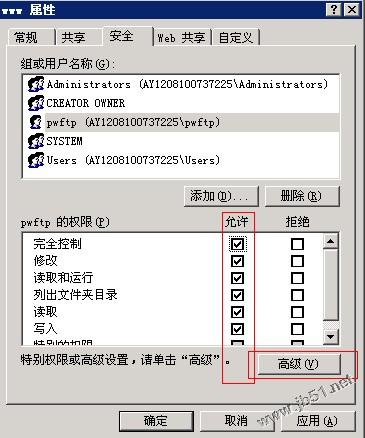
选中pwftp之后和users一样操作 ,最后点击上图的“应用”“确定”,这样 ftp 就好了。
7.iis中配置站点
如图
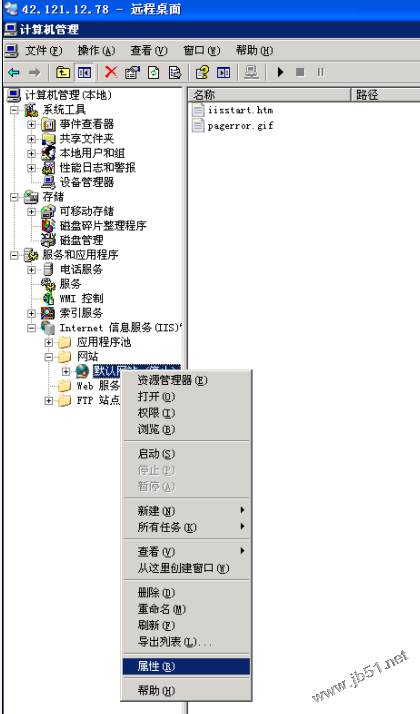
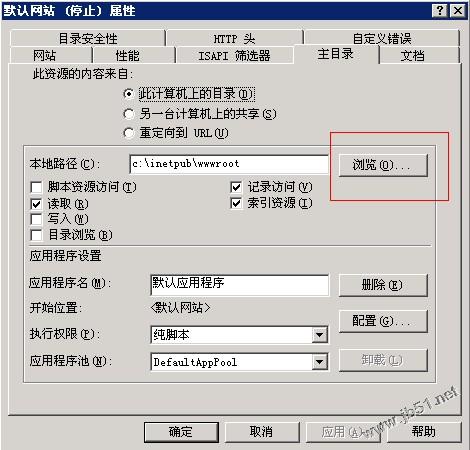
点击图片中的浏览器 选择 d:\websoft\www\phpwind
[img]http://files.jb51.net/file_images/article/201401/2014010613325480.jpg[/img]
点击图片中的“应用”“确定”这样就好了, 最后重启一下iis 或者重启一下服务器,
http://localhost 就可以访问到你的网站了
备注:
如果你是windows2003 64位版本,若访问
http://localhost遇到“%1不是有效的 win32应用程序错误”提示出现,需要执行以下两步就可以访问。
1)单击“开始”,单击“运行”,键入cmd,然后单击“确定”。
2)键入以下命令启用 32 位模式:
cscript %SYSTEMDRIVE%/inetpub/adminscripts/adsutil.vbs SET W3SVC/AppPools/Enable32bitAppOnWin64 1